Att lägga till roterande vittnesmål på din WordPress-webbplats är ett enkelt men effektivt sätt att visa upp sociala bevis och bygga förtroende hos din publik.
Även om statiska vittnesmål är användbara kanske de inte fångar besökarnas uppmärksamhet lika mycket.
Roterande vittnesmål håller å andra sidan innehållet dynamiskt och engagerande, vilket gör att du kan visa mer kundfeedback utan att överväldiga dina besökare.
Att sätta upp roterande vittnesmål kan dock vara knepigt för dem som inte är bekanta med anpassad kodning eller plugins.
Det är därför vi undersökte de enklaste sätten att få den här funktionen igång och fungera smidigt på din webbplats. Under testningen hittade vi 3 plugins, inklusive SeedProd, som gör det enkelt att lägga till roterande vittnesmål.
I den här guiden går vi igenom 3 metoder för hur du lägger till roterande vittnesmål i WordPress.
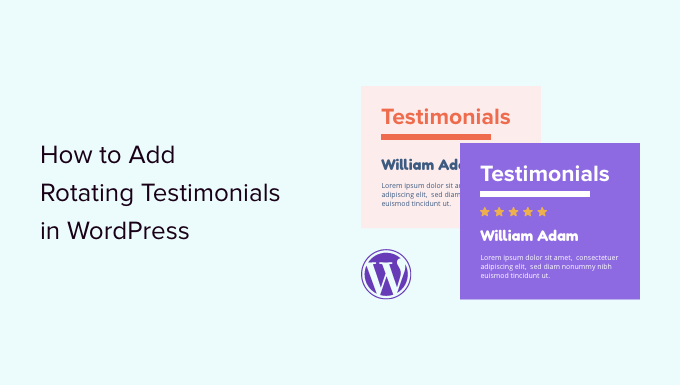
Varför add to roterande rekommendationer till WordPress?
Många företag använder roterande vittnesmål för att vinna nya kunder, få mer försäljning och fler registreringar på sin e-postlista med mera.
Om du driver en webbutik är starka vittnesmål en kraftfull form av socialt bevis som kan hjälpa dig att göra besökare till kunder och öka din konverteringsgrad.
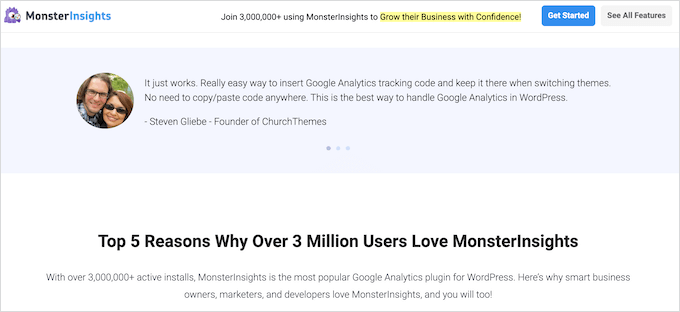
När det gäller sociala bevis är positiva reviews från flera personer mycket mer trovärdiga än en enda med ett femstjärnigt rating. Med det i åtanke är det bra att samla rekommendationer för att visa många positiva kommentarer på ett litet utrymme.
En roterande testimonial-widget lägger också till animering på din WordPress-webbplats, vilket kan göra din webbplats mer iögonfallande och engagerande.
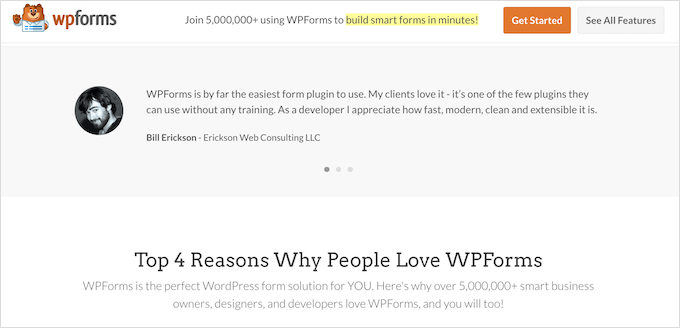
Med detta i åtanke ska vi visa dig hur du kan lägga till roterande omdömen på din WordPress-webbplats. Vi kommer att använda tre olika plugins för vittnesmål i den här guiden. Använd bara snabblänkarna nedan för att hoppa till den metod du vill använda:
- Method 1: Add Rotating Testimonials to WordPress With WP Testimonials Rotator (Free)
- Method 2: Add Custom Rotating Testimonials to WordPress With SeedProd (Recommended)
- Method 3: Add Rotating Testimonials to WordPress With Reviews Feed (Social Media)
- Bonus Tip: Submit Your WordPress Products to WPBeginner Solution Center
Låt oss komma igång!
Metod 1: Add Rotating Testimonials till WordPress Med WP Testimonials Rotator (Gratis)
Om du vill skapa en enkel roterande testimonial slider, kan du använda ett gratis testimonial rotator plugin som WP Testimonials with Widget.
Det första du behöver göra är att installera och aktivera detta gratis plugin för testimonial carousel. För mer detaljer, se vår Step-by-Step guide om hur du installerar ett WordPress plugin.
Efter aktivering kan du gå till WP Testimonials ” Lägg till nytt i din WordPress instrumentpanel.
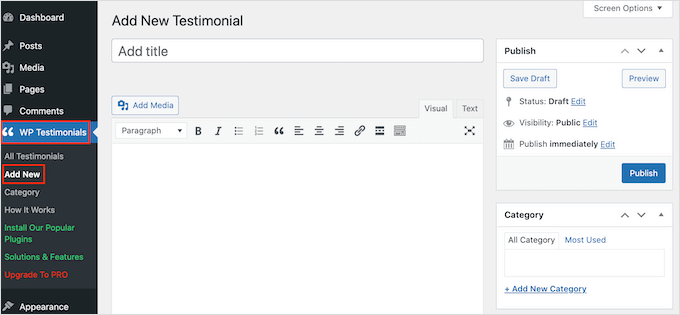
För att komma igång skriver du in rubriken som kommer att visas ovanför citatet från testimonialen.
You can then add the testimonial in the main text editor, which looks similar to the classic editor.
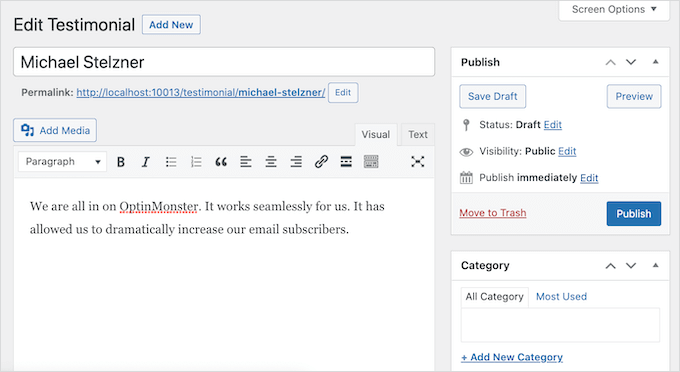
För att organisera dina rekommendationer kan du add to kategorier på samma sätt som du adderar kategorier och underkategorier i WordPress.
Därefter bläddrar du till rutan “Testimonial Details” och lägger till information som kundens namn, jobbtitel och företag.
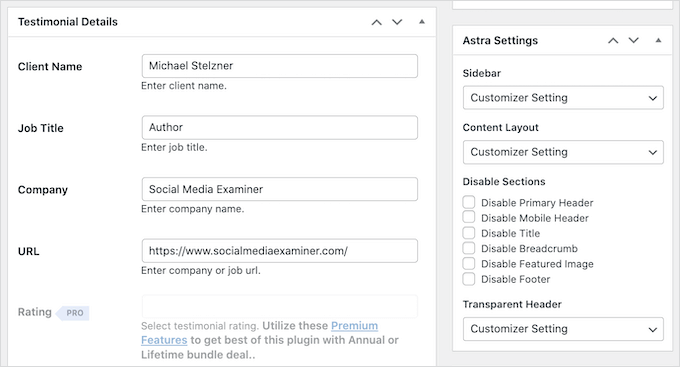
Ett annat alternativ för vittnesmål är att lägga till en bild som visas ovanför vittnesmålets titel. Du kan till exempel använda personens huvudbild eller din produkts anpassade logotyp.
När du är nöjd med den information du har lagt in kan du klicka på knappen “Publicera” för att aktivera den.
Antalet vittnesmål du kan lägga till är obegränsat, så lägg gärna till fler genom att upprepa samma process som beskrivs ovan. När du har skapat alla dina kundomdömen är det dags att visa dem på din webbplats.
Öppna bara det inlägg eller den sida där du vill lägga till dina roterande vittnesmål.
Klicka sedan på ikonen “Plus” för att öppna WordPress blockredigerare. Du kan sedan skriva in “Shortcode” och välja rätt block när det visas.
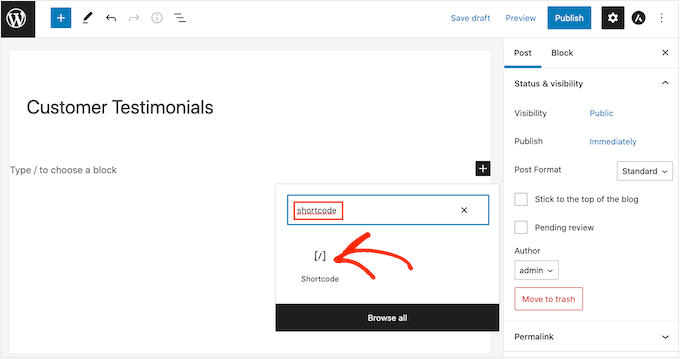
Följaktligen måste du add to följande shortcode till boxen: [sp_testimonials_slider]
Sedan kan du bara klicka på knappen “Uppdatera” eller “Publicera” för att spara dina ändringar.
Nu kan dina besökare se alla dina positiva kundomdömen. Efter att varje vittnesmål har visats i några sekunder roterar det automatiskt.
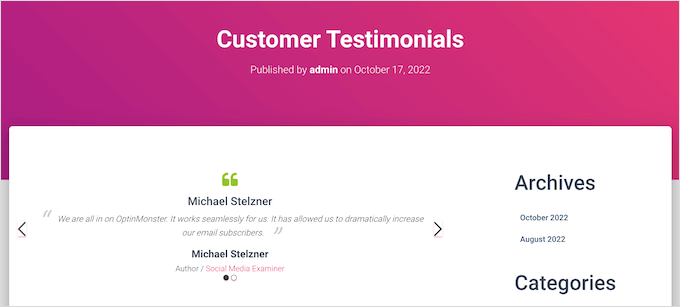
Metod 2: Add custom roterande rekommendationer till WordPress med SeedProd (rekommenderas)
Om du vill skapa en beautiful, helt anpassningsbar page med en testimonial section, rekommenderar vi att du använder ett page builder plugin.
SeedProd är en av de bästa dra-och-släpp WordPress sidbyggarna på marknaden och används av över 1 miljon webbplatser.
Den levereras med 90 färdiga block och mer än 350 mallar som gör att du kan skapa anpassade sidor i WordPress och enkelt lägga till roterande vittnesmål på din webbplats.
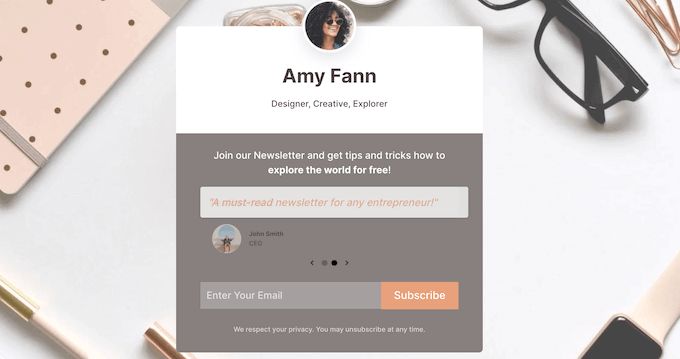
Först måste du bara installera och aktivera insticksprogrammet. För mer information kan du läsa vår nybörjarguide om hur du installerar ett WordPress-plugin.
Obs: SeedProd Free Version är tillgänglig, men vi kommer att använda Pro-versionen eftersom den har ett färdigt Testimonials-block. Det integreras också med alla de bästa e-postmarknadsföringstjänsterna som du kanske redan använder för att marknadsföra dina produkter och tjänster.
Vid aktivering måste du besöka SeedProd ” Settings och enter din license key.
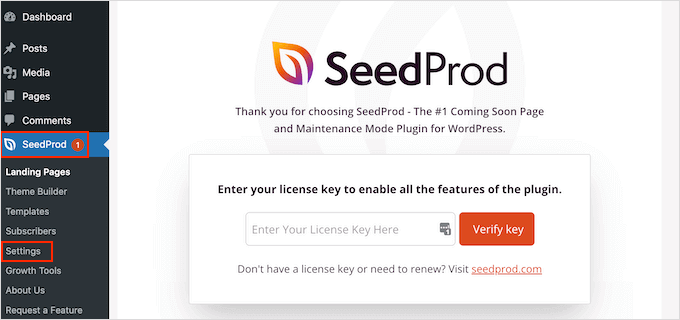
Du hittar denna information i ditt konto på SeedProds webbplats. När du har angett nyckeln klickar du på knappen “Verifiera nyckel”.
För vårt exempel kommer vi att skapa en custom testimonial page där vi vill displaya reviews om produkten. För att göra det, gå till SeedProd ” Pages och klicka sedan på knappen ‘Add New Landing Page’.
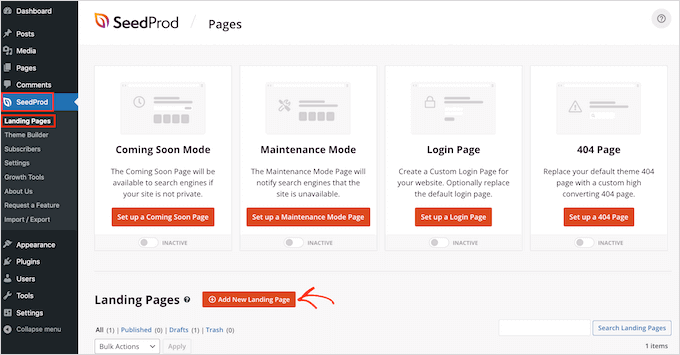
På nästa skärm kommer du att bli ombedd att välja en mall. SeedProd har massor av professionellt utformade mallar som är organiserade i olika kategorier, till exempel kommer snart, försäljning och underhållsläge.
Om du vill välja en mall kan du hålla muspekaren över den och sedan klicka på ikonen “Checkmark”.
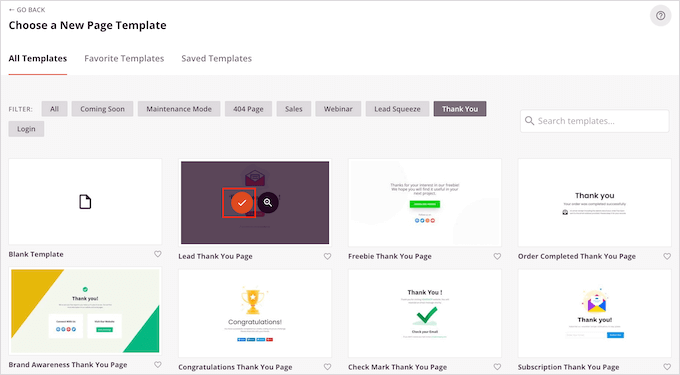
Om du vill börja from scratch, så har SeedProd också en blank template som du kan använda. Vi kommer att använda mallen “Juicy Sales Page” i alla våra images, men du kan använda vilken design du vill.
Gå sedan vidare och skriv in ett namn för den customize page. SeedProd kommer automatiskt att skapa en URL baserat på sidans Rubrik, men du kan ändra denna URL till vad du vill.
En beskrivande URL hjälper search engines att förstå vad sidan handlar om så att de kan visa den för rätt användare. Med detta i åtanke kan du kanske förbättra din sökmotorsoptimering för WordPress genom att lägga till några relevanta keywords.
Mer information finns i vår guide om hur du söker efter keywords för din WordPress blogg.
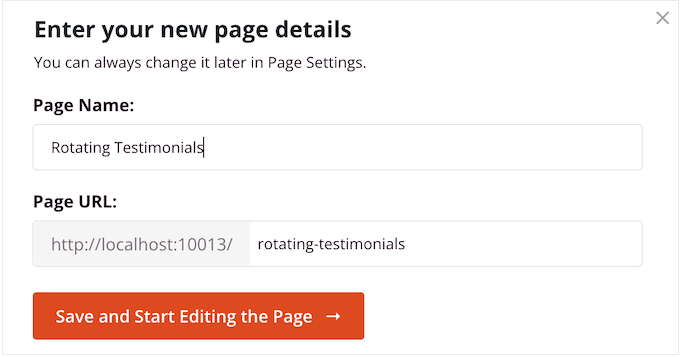
När du har angett denna information kan du klicka på knappen “Spara och börja redigera sidan”.
Detta kommer att ladda SeedProd sidbyggargränssnitt, så här:
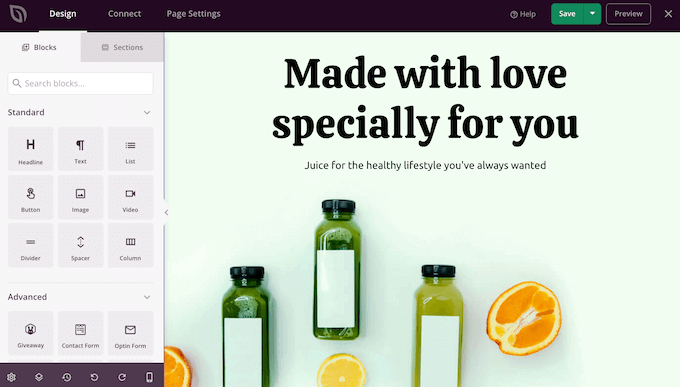
Det är en enkel dra-och-släpp-byggare som visar din sidas live-förhandsgranskning till höger. Du kommer också att se blockinställningar till vänster.
Den vänstra menyn har block som du kan add till din page genom att använda drag and drop.
Först ska vi add to ett block med rekommendationer från kunder. Dra helt enkelt blocket “Testimonials” till den page där du vill att det ska visas.
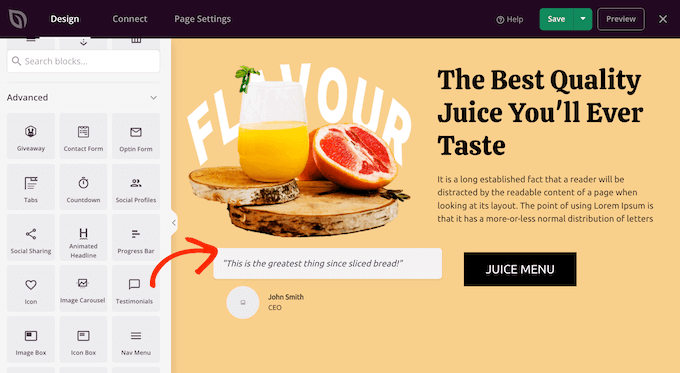
Du kan nu customize testimonialen genom att lägga till images, ändra texten, lägga till kundens namn och mycket mer.
För att göra dessa ändringar klickar du bara på för att selecta blocket med rekommendationer och använder sedan inställningarna i menyn till vänster.
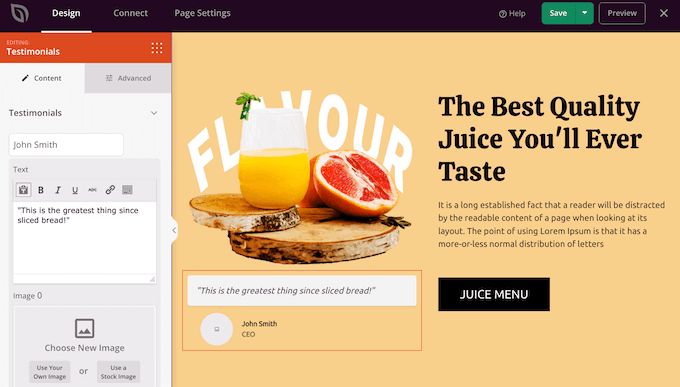
För att göra detta till en roterande section måste du add to minst en testimonial till.
Klicka helt enkelt på knappen “Add Testimonial” och customize den sedan genom att följa samma process som beskrivs ovan.
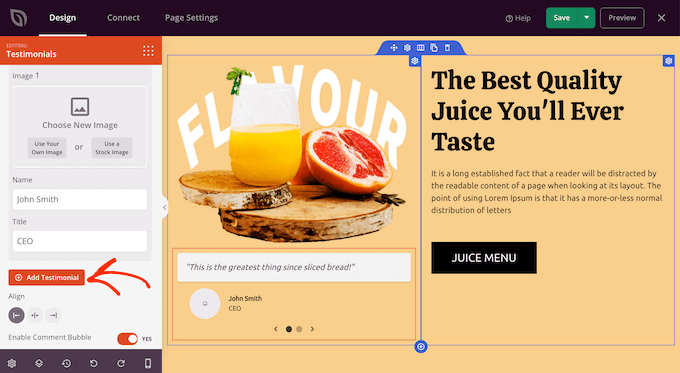
Fortsätt att upprepa dessa steg tills du har add to all de customer reviews och citat som du vill visa.
Efter det kan du ändra hur de roterande rekommendationerna kommer att se ut och fungera genom att clicka på “Carousel Settings” för att förstora den sectionen.
Här kan du ändra färgschema, sliderns hastighet och om slidern ska rulla genom de olika kundrekommendationerna automatiskt.
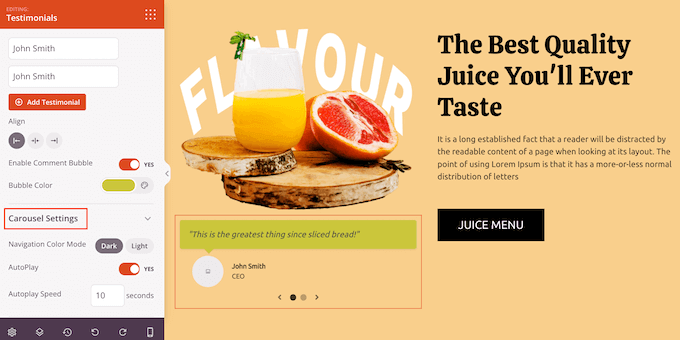
Om du klickar på tabben “Advanced” hittar du ännu fler inställningar.
Till exempel kan du verkligen få kundens testimonial att sticka ut genom att ändra textfärgen, lägga till CSS-animationer och mycket mer.
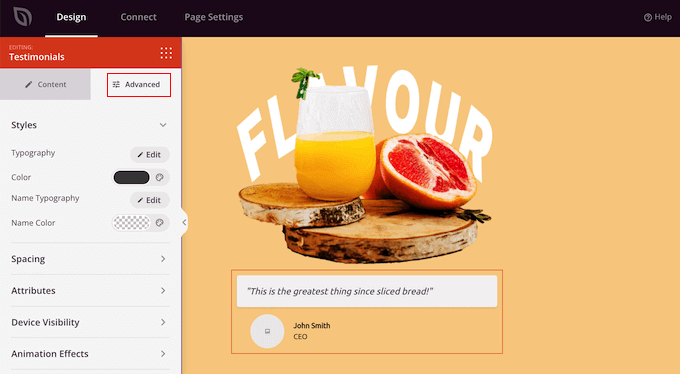
När du är nöjd med hur rekommendationerna är inställda kan du fortsätta att customize page genom att lägga till fler block och ändra inställningarna i menyn till vänster.
När du har slutfört customize av din page är det dags att publicera den genom att clicka dropdown-pilen bredvid “Save” och sedan välja alternativet “Publicera”.
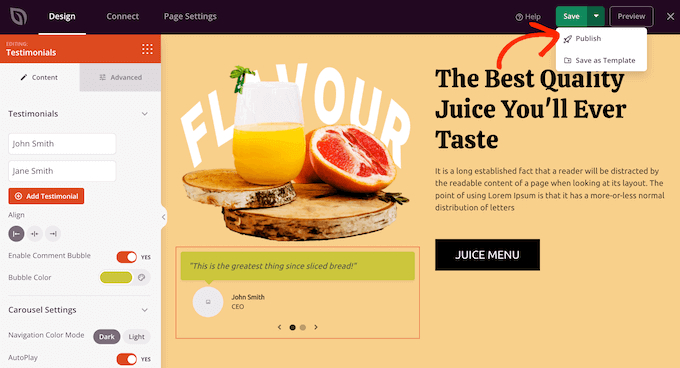
Nu, om du besöker din WordPress blogg eller website, kommer du att se page med din roterande testimonial live.
Metod 3: Add Rotating Testimonials to WordPress With Reviews Feed (Social Media)
Det finns många tredjepartswebbplatser där customers kan reviewa your företag, till exempel Yelp och Google. Ibland kan användare till och med publicera reviews på din Facebook page. Potentiella kunder måste dock besöka dessa tredjepartswebbplatser för att se reviews.
Med detta i åtanke är det en bra idé att lägga till omdömen från dessa webbplatser på din WordPress-webbplats så att alla kan se dem.
Även om du kan copy and paste dessa recensioner manuellt, är det mycket enklare att embed ett review feed som uppdateras automatiskt när customers postar new reviews.
Reviews Feed Pro allow you to show reviews from Yelp, Google, TripAdvisor, and Facebook.
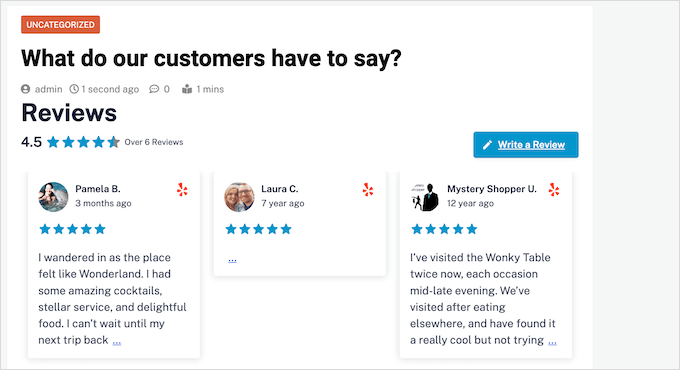
Reviews Feed Pro kopierar automatiskt din webbplats design. På så sätt passar de inbäddade recensionerna perfekt in i ditt WordPress-tema och ser ut som en naturlig del av din webbplats och inte som inbäddat innehåll från en annan plattform.
Det kommer också med en built-in testimonial carousel layout, så att du kan visa massor av recensioner på en liten mängd utrymme.
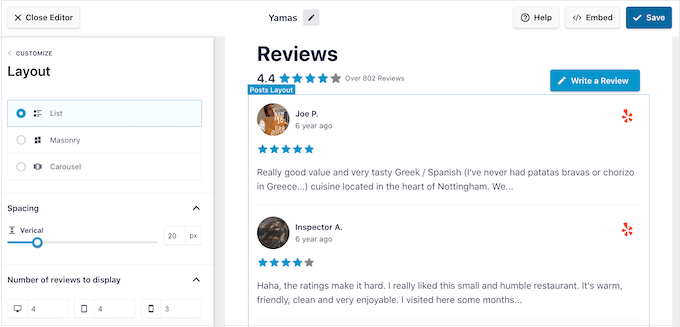
När du har placerat flödet kommer nya omdömen att visas på din marknadsplats, butik eller webbplats i realtid. På så sätt ser besökarna alltid de senaste recensionerna.
Eftersom feeden uppdateras automatiskt kommer din site att verka mer pålitlig eftersom det är clear att du inte granskar eller ej kontrollerar review-feeden på något sätt.
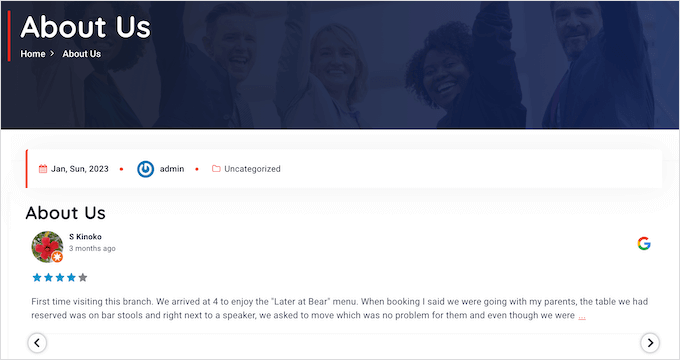
För Step-by-Step instruktioner, vänligen se vår guide om hur man visar Google, Facebook och Yelp reviews i WordPress och vår tutorial om hur man visar recensioner från Trustpilot i WordPress.
Bonus tips: Submit your WordPress-produkter till WPBeginners lösningscenter
På WPBeginner förstår vi hur svårt det är att hitta de bästa WordPress-tilläggen, teman och tools för att förbättra din website. Med massor av reviewer webbplatser där ute, är det svårt att veta vilka man ska lita på.
Det är därför vi skapade WPBeginner Solution Center, en one-stop-shop för att upptäcka de bästa WordPress-temana, plugins och alla typer av praktisk programvara

Här kan du utforska produkter som handplockats av våra experter. Vi presenterar bara produkter som vi tror kommer att fungera bäst och gynna våra kunder.
Du kan också kolla in riktiga användarutlåtanden för att få en känsla av hur en produkt verkligen är.
Obs: Har du ett WordPress-plugin, tema eller verktyg som du vill att vi ska kolla in? Du kan skicka in det till oss här gratis för granskning. När det har godkänts kan du visa omdömen från våra experter och användare på din webbplats för att öka trovärdigheten för din företagswebbplats.
Vi hoppas att den här artikeln hjälpte dig att lägga till roterande omdömen på din WordPress-webbplats. Du kanske också vill se vår expertlista över de viktigaste designelementen för en effektiv WordPress-webbplats och vår guide om hur du får feedback på webbplatsens design.
If you liked this article, then please subscribe to our YouTube Channel for WordPress video tutorials. You can also find us on Twitter and Facebook.





Omotoso Yusuf
Glad to finally get this, I was just having single images or screenshots on my sales page before now.
Thanks as always
WPBeginner Support
You’re welcome
Admin
Tonisha
Thank you for this article. I have been trying to find a testimonial carousel for months and this is the only thing that has worked for me.
WPBeginner Support
Hey Tonisha,
Glad you found it helpful. Don’t forget to join us on Twitter for more WordPress tips and tutorials.
Admin
Keri
How do we change the font? I would like to use Playfair Display, but it’s not a font option listed on the testimonial page.
Scott
Surprised WPBeginner recommends a plug-in that relies on shortcodes.
WPBeginner Support
Hi Scott,
We don’t mind recommending plugins that use shortcodes. Please take a look at our article on using shortcodes in WordPress.
Admin
Esther
Wow, thank you for this article. I’ve followed every step and now my business website looks awesome!
WPBeginner Support
Hi Esther,
Glad you found it helpful. Don’t forget to join us on Twitter for more WordPress tips and tutorials.
Admin